


在使用Win10系统时,了解计算机中安装的驱动程序文件是非常重要的。驱动程序文件可以帮助计算机硬件与操作系统进行通信,确保系统正常运行和设备的正常工作。如果您想查看Win10中的驱动程序文件,本文将为您介绍一些简单的方法。通过查看这些文件,您可以获取关于安装的驱动版本、制造商、安装路径等信息,以便更好地管理和维护您的计算机。
Win10查看驱动程序文件的方法:
1、使用快捷键组合"Win+R"打开运行对话框,然后输入"devmgmt.msc"并按回车键打开设备管理器。
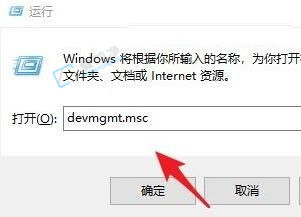
2、在设备管理器窗口中,找到您要查看的设备类型,并右击该设备名称,在弹出的选项列表中选择"属性"。
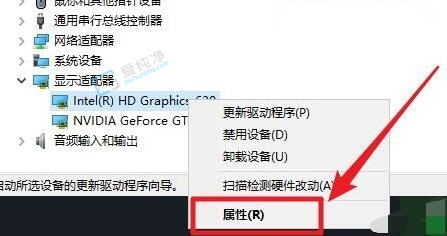
3、打开设备属性窗口后,点击"驱动程序详细信息"按钮。
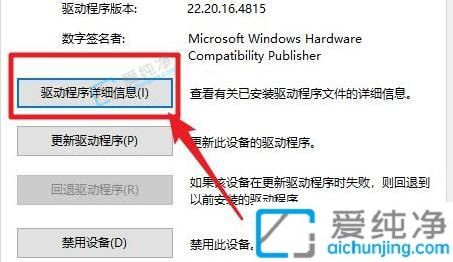
4、在驱动程序详细信息窗口中,您将能够找到驱动程序文件的位置。
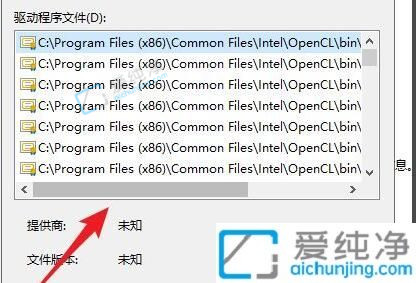
以上就是如何在Win10中查看驱动程序文件。无论是使用设备管理器、控制面板还是第三方软件,这些方法都可以帮助您轻松地获取有关驱动程序的详细信息。了解驱动程序的版本和制造商,能够更好地进行驱动更新、故障排除和系统维护。
| 留言与评论(共有 条评论) |